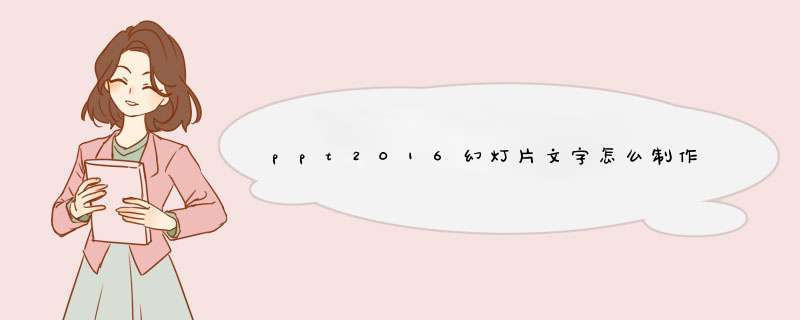
在打开的PowerPoint2016程序窗口,选中副标题占位符,按Delete键将其删除。如图所示;
2、在标题占位符中输入我们需要的文字,选中这些文字,打开“插入”菜单选项卡。
在插入菜单选项卡,依次点击“文本”组中的“艺术字”,选择“渐变填充-蓝色,着色1,反色”。这里艺术字根据自己的喜好进行设置。如图所示;
3、返回到PowerPoint中,在编辑区域我们发现PPT中多了一个文本框,这个是用来存放艺术字。选中之前的标题文本框,将其删除。如图所示;
4、接着选中现在艺术字,打开“开始”菜单选项卡,对文字内容的字体以及字号进行设置。如图所示;
5、字体以及字号设置好以后,打开“插入”菜单选项卡,依次点击“形状”-->“椭圆”形状。
此时鼠标变成十字状态,按下键盘的Shift键,并同时按下鼠标,拖动鼠标来画一个正圆。这个圆就是用来遮盖文字用的,根据实际需要自行调节圆的大小以及位置。如图所示;
6、这里要分两行来遮盖文字,先将圆形移动到第一行的文字右侧,选中圆。并打开动画菜单选项卡,
点击“动画样式”功能区的“其他”选项,在d出的选项框中选择“其他动作路径”选项并点击它。如图所示;
7、点击“其他动作路径”选项后,这个时候会d出一个“更改动作路径”对话框,我们选择“直线和曲线”组中的“向左”路径选项,然后单击“确定”按钮。如图所示;
8、这个时候在文稿编辑区域,可以看到此时圆已经有了一个向左运动的动画,但我们还需调节动画效果。首先选中左边的圆,将其移动到第一行文字的左侧。需要注意让两个圆的水平位置一致。如图所示;
9、接着选中艺术字外围的文本框,并点击鼠标右键,在d出的菜单选项框中依次选择“至于底层”组中的“至于底层”选项。如图所示;
10、接着再来修改圆的样式,选择中实心圆。打开绘图工具下的“格式”菜单选项卡。
在格式菜单选项卡中,点击“形状轮廓”右侧的下拉按钮,在d出的选项中,点击“无轮廓”选项。
再选择“形状填充”右侧的下拉按钮,然后选择“白色,背景1”,因为这里是白色的背景,需要注意的是不要选择无色,否则后面的动画效果设置可能进行不了。如图所示;
11、接下来,要修改动画的相关设置。选中圆,打开“动画”菜单选项卡,点击“高级动画”功能区的“动画窗格”选项按钮。。如图所示;
12、此时在ppt编辑区域右侧会打开“动画窗格”设置框。
在动画窗格设置框中,选中椭圆动画右侧的下拉按钮,在d出的选项中选择“效果选项”选项。如图所示;
13、此时会打开“向左”设置对话框。在d出的“向左”对话框中,切换到“计时”选项卡,然后点击“开始”右侧的下拉按钮,选择“与上一动画同时”选项。
点击“期间”右侧的下拉按钮,选择“非常慢(5秒)”选项。
接着再切换到“效果”选项卡,将“平滑开始”和“平滑结束”的时间均设置为0秒,然后单击“确定”按钮。如图所示;
14、这个时候,第1行文字的遮罩动画已经制作完成。现在需要来制作第2行文字的动画,让它的方向变成从左到右。选中圆,按下Ctrl+D键,会直接复制圆以及圆的动画。如图所示;
15、将复制过来的圆以及圆的动画移动到第2行文字。
在动画菜单选项卡下,依次点击“效果选项”-->“右”选项。
再将圆以及圆的动画移动到第2行文字的左侧。如图所示;
点击“高级动画”功能区的“动画窗格”,并将持续时间设置为“0500”。如图所示;
16、在打开的“动画窗格”中,点击向右运动动画右侧的下拉按钮,选择“效果选项”。
此时会打开“向右”设置对话框。在d出的“向右”对话框中,
选择“效果”选项卡,将“平滑开始”和“平滑结束”的时间均设置为0秒,然后单击“确定”按钮。如图所示;
17、这个时候动画已经全部制作完成,可以切换到“幻灯片放映”选项卡,然后单击“从当前幻灯片开始”按钮,进入幻灯片放映视图,查看动画效果。如图所示;方法一:
1打开ppt,双击要挖镂空的,释放成独立文件;
2打开,选择“绘图”工具,用铅笔工具或者矩形示波器把黑色遮罩区域挖出;
3将挖出来的黑色遮罩区域新建一个空的图层,再将图层的不透明度调到最低,就能实现要求的效果;
4将挖完镂空保存,回到ppt里,替换原来的就可以了。
方法二:
1打开ppt,双击要挖镂空的;
2选择“图像”工具,点击“高级抠图”;
3将黑色遮罩用高级抠图工具抠到最小,然后把不需要的部分删除掉,最后点击保存;
4回到PPT,将挖完镂空替换原来的就可以了。新建一个ppt,准备一张空白的幻灯片。切换到插入
2
在ppt里插入一个矩形图形,并把图形设置成黑色的。
3
在黑色矩形中输入你想要的文字“心想事成万事如意”并将字体调成合适的大小。为了效果将字体设置成黑色(矩形和字体的颜色相同或相近)
4
在ppt上插入椭圆形,用白色填充。位置在字体前面。
5
将白色的矩形进行动画设计。路径可以自己设置,可以自己画路径。中是我画的路径向右。
6
最后,就是设置白色矩形、汉字、和黑色矩形的位置了。基本是黑色在最底层、白色在中层、汉字在最上层(只要选中黑色矩形和汉字设置就行了)。选中矩形,右键鼠标就能找到置于顶层置于底层
欢迎分享,转载请注明来源:内存溢出

 微信扫一扫
微信扫一扫
 支付宝扫一扫
支付宝扫一扫
评论列表(0条)